 tutoriels informatiques
tutoriels informatiques
 Dépannage
Dépannage
 Comment corriger 'Windows ne peut pas installer les fichiers requis. Assurez-vous que tous les fichiers requis pour l'installation sont disponibles'
Comment corriger 'Windows ne peut pas installer les fichiers requis. Assurez-vous que tous les fichiers requis pour l'installation sont disponibles'
Comment corriger 'Windows ne peut pas installer les fichiers requis. Assurez-vous que tous les fichiers requis pour l'installation sont disponibles'
Jul 29, 2025 am 02:25 AML'erreur se produit lorsque la configuration de Windows ne peut pas accéder aux fichiers d'installation nécessaires, généralement en raison de problèmes de support, de matériel ou de configuration. Pour le réparer, 1) Vérifiez que le lecteur USB est correctement créé et fonctionnel, les tests sur un autre PC ou la recréation avec un ISO / format différent; 2) Assurez-vous que le lecteur de stockage est détecté, sain et connecté correctement, en utilisant DiskPart pour nettoyer ou réinitialiser si nécessaire; 3) Désactiver l'application de la signature du pilote ou la mise à jour des pilotes, éventuellement désactiver temporairement le démarrage sécurisé; et 4) Utilisez la taille compatible du lecteur et le style de partition (GPT / MBR), en ajustant le mode UEFI ou héritage en conséquence.

Cette erreur appara?t généralement lorsque la configuration de Windows ne peut pas accéder ou trouver les fichiers nécessaires dont il a besoin pour procéder à l'installation. Cela se produit souvent lors d'une nouvelle installation ou mise à niveau, et il y a plusieurs causes courantes - des problèmes matériels aux fichiers corrompus.
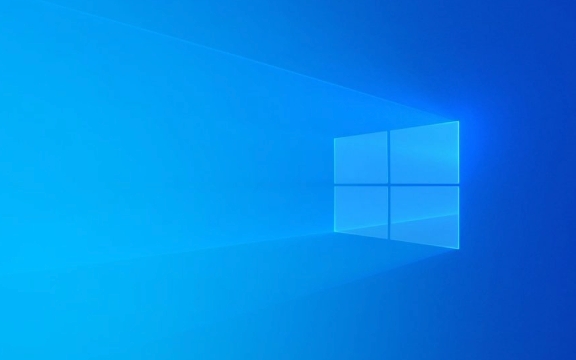
Voici comment vous pouvez dépanner et résoudre ce problème efficacement.
Vérifiez votre lecteur USB ou les supports d'installation
Si vous installez Windows à partir d'un lecteur USB, le problème pourrait être avec le support d'installation lui-même.

- Assurez-vous que le lecteur USB a été créé correctement à l'aide d'un outil comme l'outil de création de médias de Microsoft ou Rufus.
- Essayez d'utiliser un port USB différent - de préférence un port USB 3.0 si disponible.
- Si possible, testez le baton USB sur un autre ordinateur pour voir s'il démarre normalement.
- Recréez les supports d'installation à l'aide d'un fichier ISO différent ou d'une méthode de formatage USB (comme FAT32 vs NTFS).
Parfois, même une petite corruption dans l'USB démarrable peut empêcher Windows d'accéder aux fichiers critiques.
Vérifiez votre connexion de stockage et la santé du disque
Windows doit lire et écrire sur votre lecteur système pendant la configuration. S'il y a un problème avec le disque ou sa connexion, vous rencontrerez des problèmes.

- Si vous utilisez un lecteur externe (comme un lecteur SSD ou NVME M.2 SATA), essayez de le déconnecter et de le reconnecter.
- Assurez-vous que le lecteur est détecté dans les paramètres BIOS / UEFI.
- Si vous installez sur un système plus ancien ou un avec RAID, vérifiez le mode SATA - basculer entre AHCI et RAID résout parfois les problèmes de compatibilité.
- Dans certains cas, le débranchement des disques ou des périphériques inutiles peut aider à éviter les conflits.
Vous pouvez également utiliser l'invite de commande à partir de l'écran de configuration Windows pour vérifier les erreurs de disque:
- Appuyez sur Shift F10 pour ouvrir l'invite de commande.
- Tapez
diskpartet appuyez sur Entrée. - Utilisez des commandes comme
list disk,select disk Xetclean(soyez prudent avec ce dernier!) Pour réinitialiser le disque si nécessaire.
Désactiver l'application de la signature du pilote ou la mise à jour des pilotes
Parfois, les pilotes incompatibles ou obsolètes - en particulier les contr?leurs de stockage - peuvent faire échouer la configuration de Windows.
- Sur l'écran d'erreur, appuyez sur F8 , ESC ou Shift F10 pour afficher les options (la touche exacte peut varier).
- Recherchez une option pour désactiver l'application de la signature du pilote ou charger un pilote spécifique.
- Alternativement, allez dans BIOS / UEFI et désactivez temporairement le démarrage sécurisé - cela peut parfois contourner les problèmes liés au conducteur.
- Si vous avez un lecteur RAID ou NVME, assurez-vous que vous avez les bons pilotes à portée de main (en particulier pour Intel RST ou AMD VMD) et injectez-les pendant la configuration si vous êtes invité.
Certains utilisateurs ont réussi en mettant à jour leur firmware de la carte mère avant de tenter une installation propre.
évitez d'utiliser de grands lecteurs pour l'installation
Alors que les versions plus récentes de Windows prennent en charge les entra?nements plus grands, tous les systèmes ne les gèrent pas bien lors de l'installation.
- Si vous installez sur un lecteur sur 2 To, essayez d'abord d'utiliser un lecteur plus petit pour l'installation.
- Le style de partition GPT vs MBR peut également jouer un r?le - utilisez le mode UEFI pour GPT et le mode héritage pour MBR, selon votre système.
- Certains systèmes plus anciens ne prennent pas en charge entièrement les lecteurs NVME lors de l'installation sans conducteurs mis à jour.
Si vous n'êtes pas s?r, essayez de formater le lecteur en tant que GPT et de démarrer en mode UEFI. Si cela ne fonctionne pas, passez à MBR et au héritage Boot.
Cela devrait couvrir la plupart des scénarios où Windows échoue avec le message ?Impossible d'installer les fichiers requis?. La plupart des correctifs impliquent la vérification des supports d'installation, la vérification des connexions du disque ou le réglage des paramètres de démarrage. Rien de trop compliqué, mais facile à négliger quelque chose de petit comme un cable USB défectueux ou un mode SATA incorrect.
Ce qui précède est le contenu détaillé de. pour plus d'informations, suivez d'autres articles connexes sur le site Web de PHP en chinois!

Outils d'IA chauds

Undress AI Tool
Images de déshabillage gratuites

Undresser.AI Undress
Application basée sur l'IA pour créer des photos de nu réalistes

AI Clothes Remover
Outil d'IA en ligne pour supprimer les vêtements des photos.

Clothoff.io
Dissolvant de vêtements AI

Video Face Swap
échangez les visages dans n'importe quelle vidéo sans effort grace à notre outil d'échange de visage AI entièrement gratuit?!

Article chaud

Outils chauds

Bloc-notes++7.3.1
éditeur de code facile à utiliser et gratuit

SublimeText3 version chinoise
Version chinoise, très simple à utiliser

Envoyer Studio 13.0.1
Puissant environnement de développement intégré PHP

Dreamweaver CS6
Outils de développement Web visuel

SublimeText3 version Mac
Logiciel d'édition de code au niveau de Dieu (SublimeText3)

Sujets chauds
 Windows Security est vide ou ne montre pas les options
Jul 07, 2025 am 02:40 AM
Windows Security est vide ou ne montre pas les options
Jul 07, 2025 am 02:40 AM
Lorsque le Windows Security Center est vide ou que la fonction est manquante, vous pouvez suivre les étapes suivantes pour vérifier: 1. Confirmez si la version système prend en charge les fonctions complètes, certaines fonctions de l'édition domestique sont limitées et que l'édition professionnelle et ci-dessus sont plus complètes; 2. Redémarrez le service SecurityHealthService pour vous assurer que son type de démarrage est défini sur automatique; 3. Vérifiez et désinstallez le logiciel de sécurité tiers qui peut être confronté; 4. Exécutez les commandes SFC / Scanow et DISM pour réparer les fichiers système; 5. Essayez de réinitialiser ou de réinstaller l'application Windows Security Center et de contacter la prise en charge de Microsoft si nécessaire.
 Le chat vocal de pointe ne fonctionne pas sur PC: consultez ce guide pas à pas!
Jul 03, 2025 pm 06:02 PM
Le chat vocal de pointe ne fonctionne pas sur PC: consultez ce guide pas à pas!
Jul 03, 2025 pm 06:02 PM
Les joueurs ont connu le problème de la pointe du chat vocal qui ne fonctionne pas sur PC, ce qui a un impact sur leur coopération pendant les ascensions. Si vous êtes dans la même situation, vous pouvez lire cet article de Minitool pour apprendre à résoudre les problèmes de chat vocale de pointe.Quick Navigat
 Windows est resté sur 'des modifications de l'annulation apportées à votre ordinateur'
Jul 05, 2025 am 02:51 AM
Windows est resté sur 'des modifications de l'annulation apportées à votre ordinateur'
Jul 05, 2025 am 02:51 AM
L'ordinateur est coincé dans l'interface "Annuler les modifications apportées à l'ordinateur", ce qui est un problème courant après l'échec de la mise à jour Windows. Il est généralement causé par le processus de retour en arrière et ne peut pas entrer normalement dans le système. 1. Tout d'abord, vous devez attendre patiemment assez longtemps, surtout après le redémarrage, il peut prendre plus de 30 minutes pour terminer le recul et observer la lumière du disque dur pour déterminer s'il est toujours en cours d'exécution. 2. S'il n'y a pas de progrès pendant longtemps, vous pouvez forcer l'arrêt et entrer dans l'environnement de récupération (Winre) plusieurs fois, et essayer de commencer la réparation ou la restauration du système. 3. Après être entré en mode sans échec, vous pouvez désinstaller les enregistrements de mise à jour les plus récents via le panneau de configuration. 4. Utilisez l'invite de commande pour exécuter la commande bootREC dans l'environnement de récupération pour réparer le fichier de démarrage, ou exécuter SFC / scannow pour vérifier le fichier système. 5. La dernière méthode consiste à utiliser la fonction "réinitialiser cet ordinateur"
 Erreur des équipes de Microsoft pour Microsoft 657RX dans Windows 11/10
Jul 07, 2025 pm 12:25 PM
Erreur des équipes de Microsoft pour Microsoft 657RX dans Windows 11/10
Jul 07, 2025 pm 12:25 PM
Rencontrer que quelque chose a mal tourné 657RX peut être frustrant lorsque vous vous connectez aux équipes Microsoft ou à Outlook. Dans cet article sur Minitool, nous explorerons comment corriger l'erreur des équipes Outlook / Microsoft 657RX afin que vous puissiez récupérer votre flux de travail sur la piste.QUICK
 Le serveur RPC n'est pas disponible Windows
Jul 06, 2025 am 12:07 AM
Le serveur RPC n'est pas disponible Windows
Jul 06, 2025 am 12:07 AM
Lorsque vous rencontrez le problème "RPCServeRisunavailable", confirmez d'abord s'il s'agit d'une exception de service locale ou d'un problème de configuration réseau. 1. Vérifiez et démarrez le service RPC pour vous assurer que son type de démarrage est automatique. Si cela ne peut pas être démarré, vérifiez le journal des événements; 2. Vérifiez la connexion réseau et les paramètres du pare-feu, testez le pare-feu pour désactiver le pare-feu, vérifier la résolution DNS et la connectivité réseau; 3. Exécutez les commandes SFC / Scanow et DISM pour réparer les fichiers système; 4. Vérifiez la politique de groupe et l'état du contr?leur de domaine dans l'environnement du domaine et contactez le service informatique pour aider au traitement. Vérifiez progressivement en séquence pour localiser et résoudre le problème.
 L'opération demandée nécessite des fenêtres d'altitude
Jul 04, 2025 am 02:58 AM
L'opération demandée nécessite des fenêtres d'altitude
Jul 04, 2025 am 02:58 AM
Lorsque vous rencontrez l'invite "Cette opération nécessite une escalade des autorisations", cela signifie que vous avez besoin d'autorisations d'administrateur pour continuer. Les solutions incluent: 1. Cliquez avec le bouton droit sur le programme "Exécuter en tant qu'administrateur" ou définissez le raccourci pour toujours exécuter en tant qu'administrateur; 2. Vérifiez si le compte courant est un compte administrateur, sinon, commutateur ou demande d'assistance administratrice; 3. Utiliser les autorisations de l'administrateur pour ouvrir une invite de commande ou PowerShell pour exécuter des commandes pertinentes; 4. contourner les restrictions en obtenant la propriété du fichier ou en modifiant le registre lorsque cela est nécessaire, mais ces opérations doivent être prudentes et comprendre pleinement les risques. Confirmer l'identité de l'autorisation et essayer les méthodes ci-dessus résolvez généralement le problème.
 La passerelle par défaut n'est pas disponible Windows
Jul 08, 2025 am 02:21 AM
La passerelle par défaut n'est pas disponible Windows
Jul 08, 2025 am 02:21 AM
Lorsque vous rencontrez l'invite "DefaultGateWaySnotavailable", cela signifie que l'ordinateur ne peut pas se connecter au routeur ou n'obtient pas correctement l'adresse réseau. 1. Tout d'abord, redémarrez le routeur et l'ordinateur, attendez que le routeur commence complètement avant d'essayer de se connecter; 2. Vérifiez si l'adresse IP est définie pour obtenir automatiquement, entrez l'attribut réseau pour vous assurer que "obtenir automatiquement l'adresse IP" et "obtenir automatiquement l'adresse du serveur DNS" sont sélectionnées; 3. Exécutez IPConfig / Release et IPConfig / renouveler via l'invite de commande pour libérer et réaccompagner l'adresse IP, et exécutez la commande netsh pour réinitialiser les composants du réseau si nécessaire; 4. Vérifiez le pilote de carte réseau sans fil, mettez à jour ou réinstallez le pilote pour vous assurer qu'il fonctionne normalement.
 Comment corriger le code d'arrêt 'System_Service_Exception' dans Windows
Jul 09, 2025 am 02:56 AM
Comment corriger le code d'arrêt 'System_Service_Exception' dans Windows
Jul 09, 2025 am 02:56 AM
Lorsque vous rencontrez l'erreur d'écran bleu "System_Service_Exception", vous n'avez pas besoin de réinstaller le système ou de remplacer immédiatement le matériel. Vous pouvez suivre les étapes suivantes pour vérifier: 1. Mettre à jour ou faire reculer les pilotes matériels tels que les cartes graphiques, en particulier les pilotes récemment mis à jour; 2. Désinstaller des logiciels ou des outils système antivirus tiers et utilisez Windowsdefender ou des produits de marque bien connus pour les remplacer; 3. Exécutez les commandes SFC / ScanNow et DISM en tant qu'administrateur pour réparer les fichiers système; 4. Vérifiez les problèmes de mémoire, restaurez la fréquence par défaut et re-remplissez et débranchez le baton de mémoire, et utilisez des outils de diagnostic de mémoire Windows pour détecter. Dans la plupart des cas, les problèmes de conducteur et de logiciel peuvent être résolus en premier.





